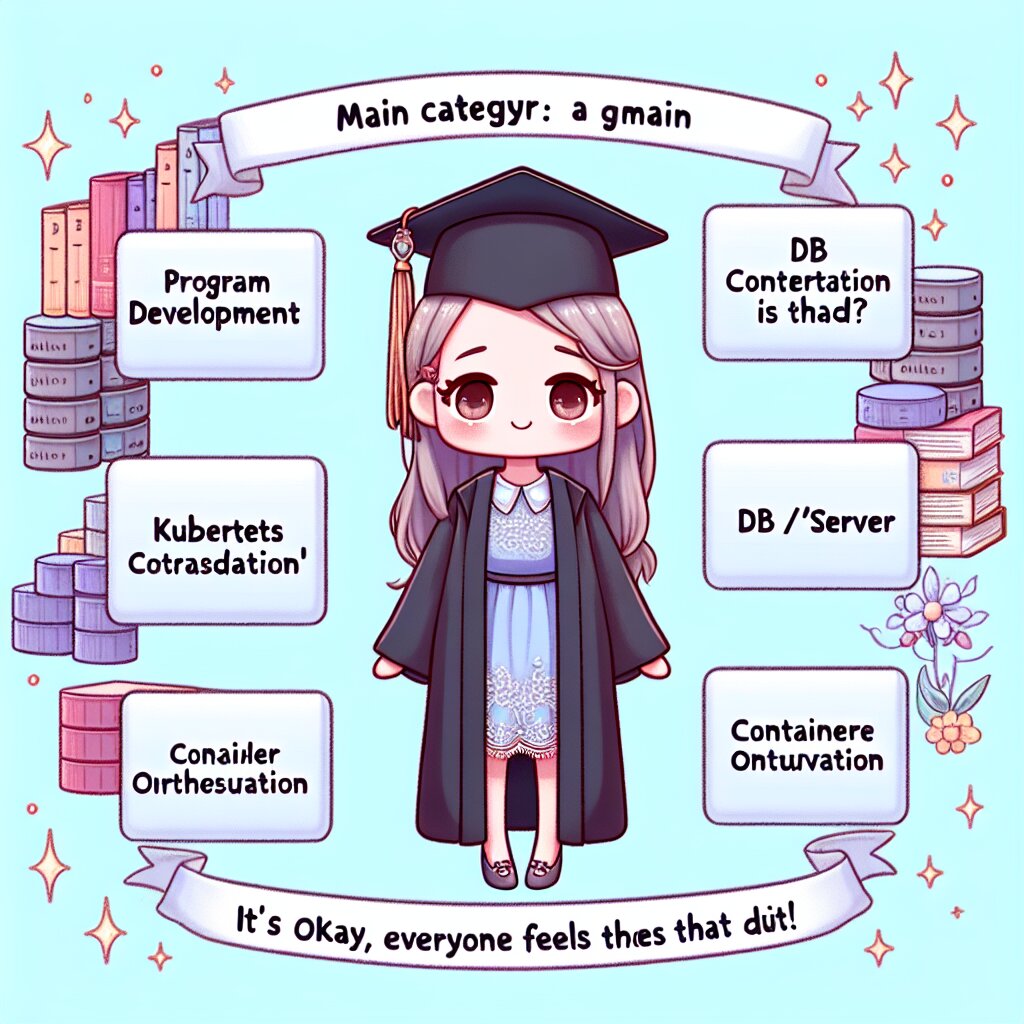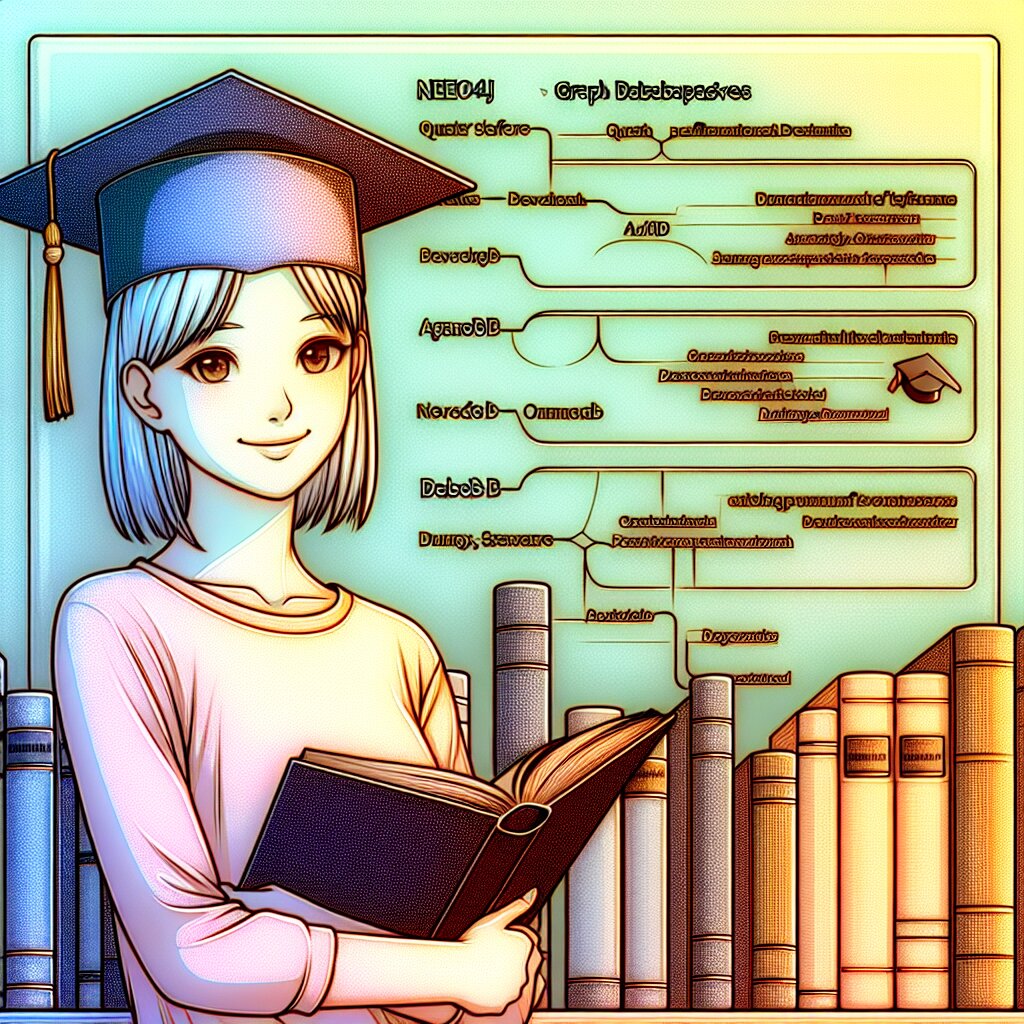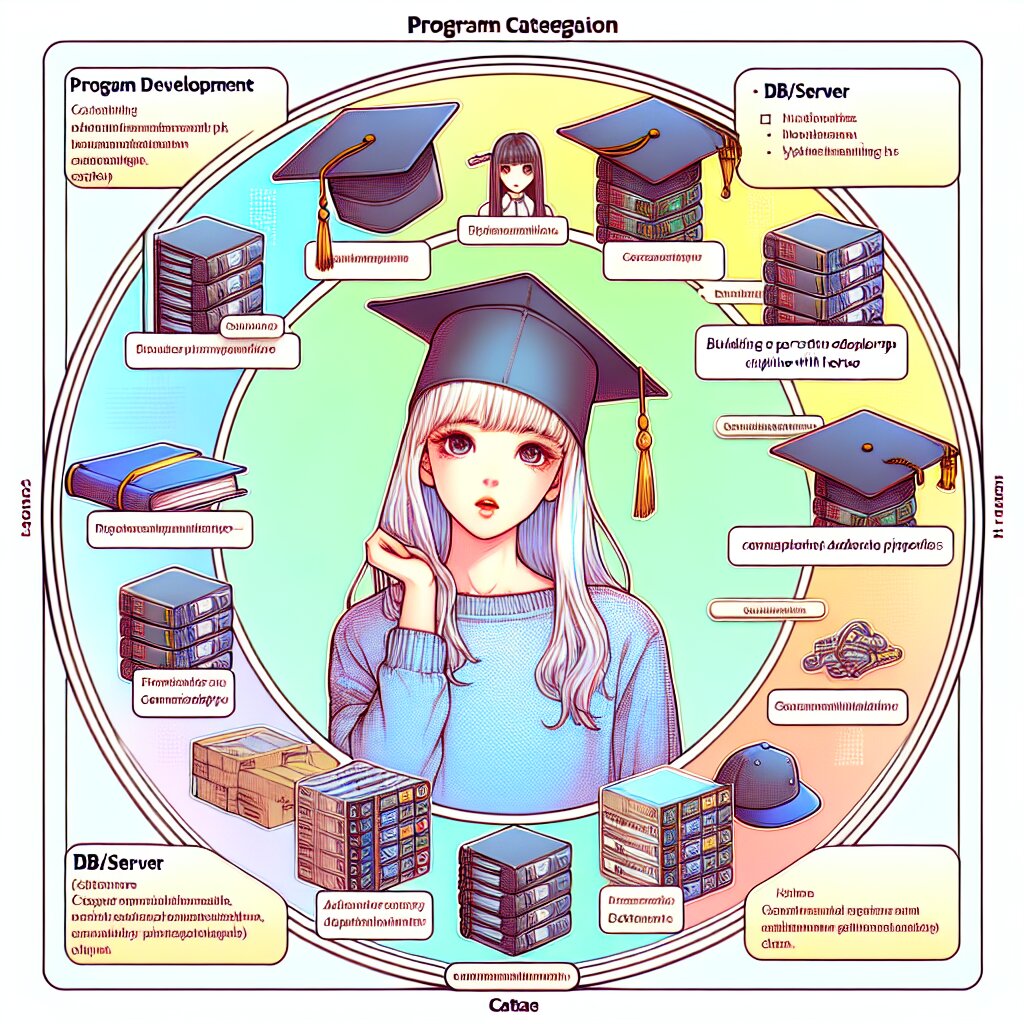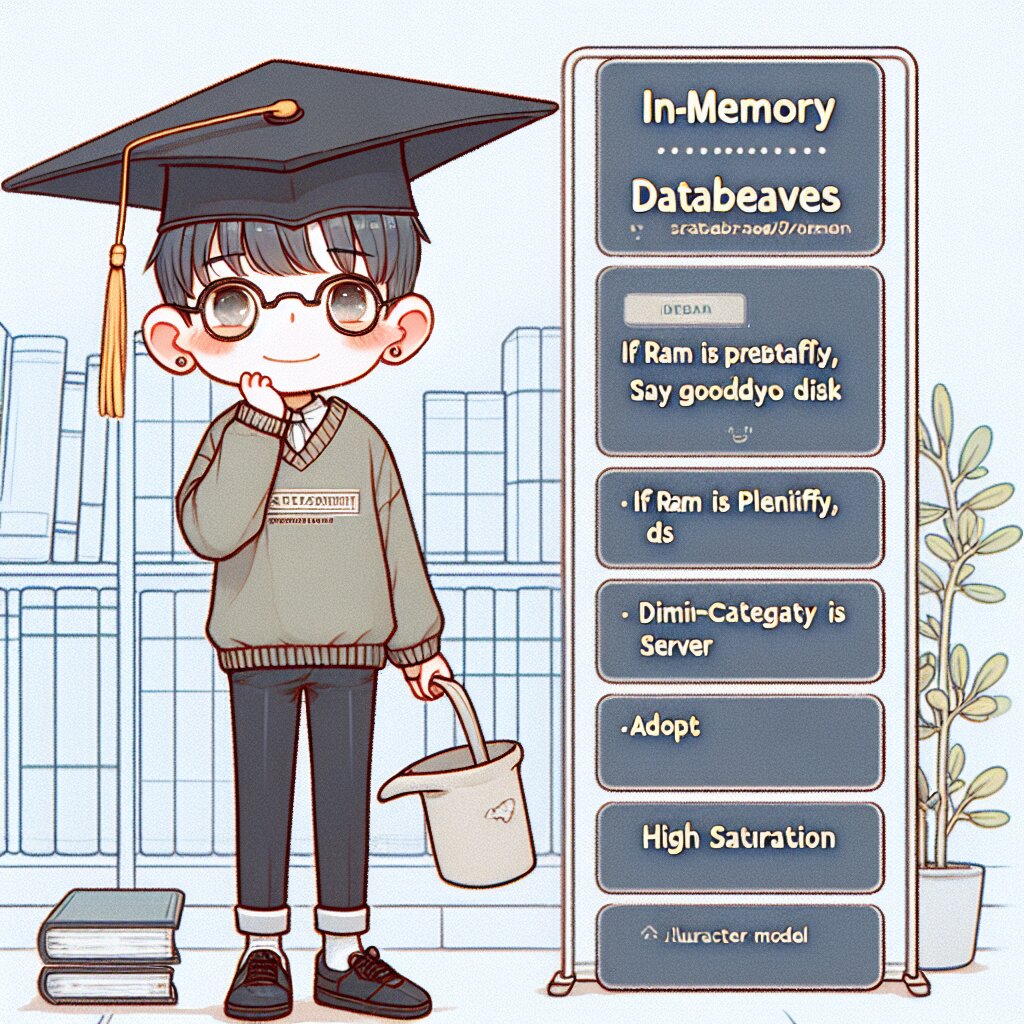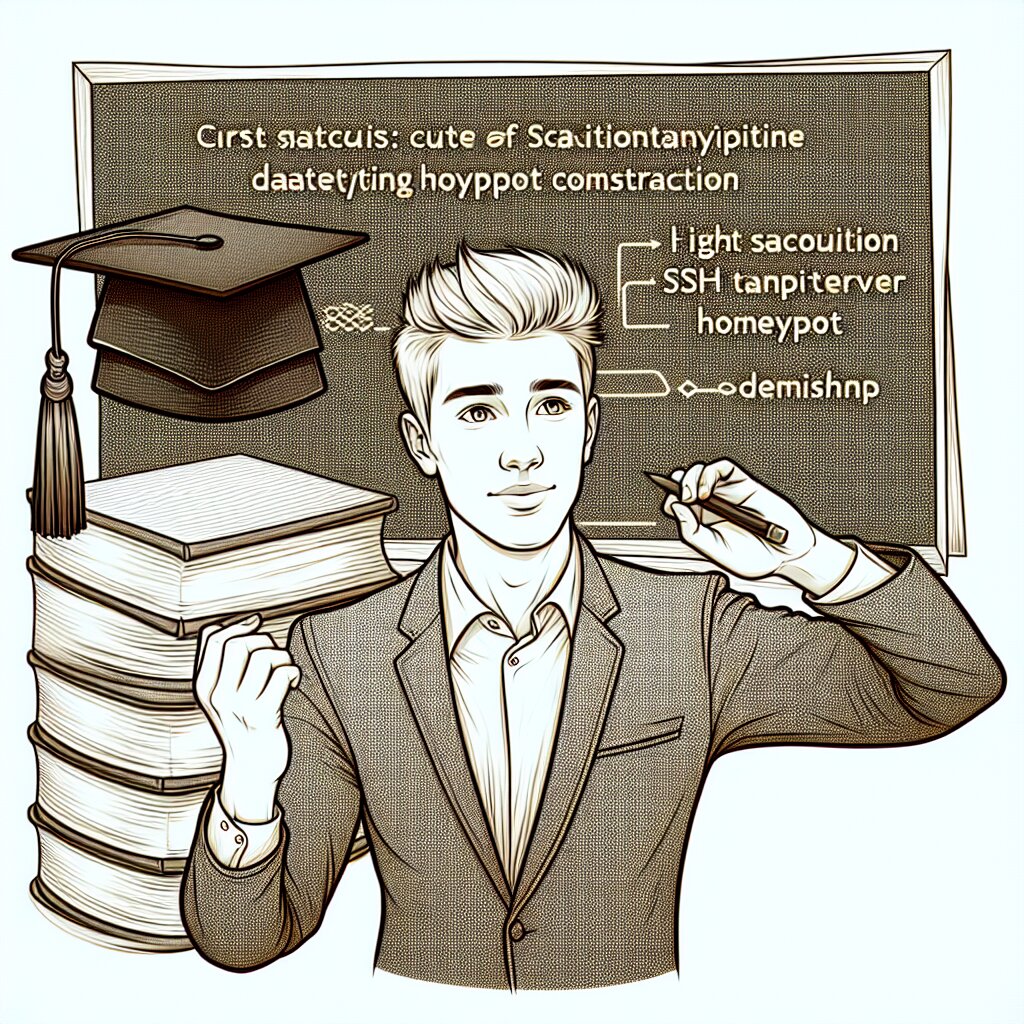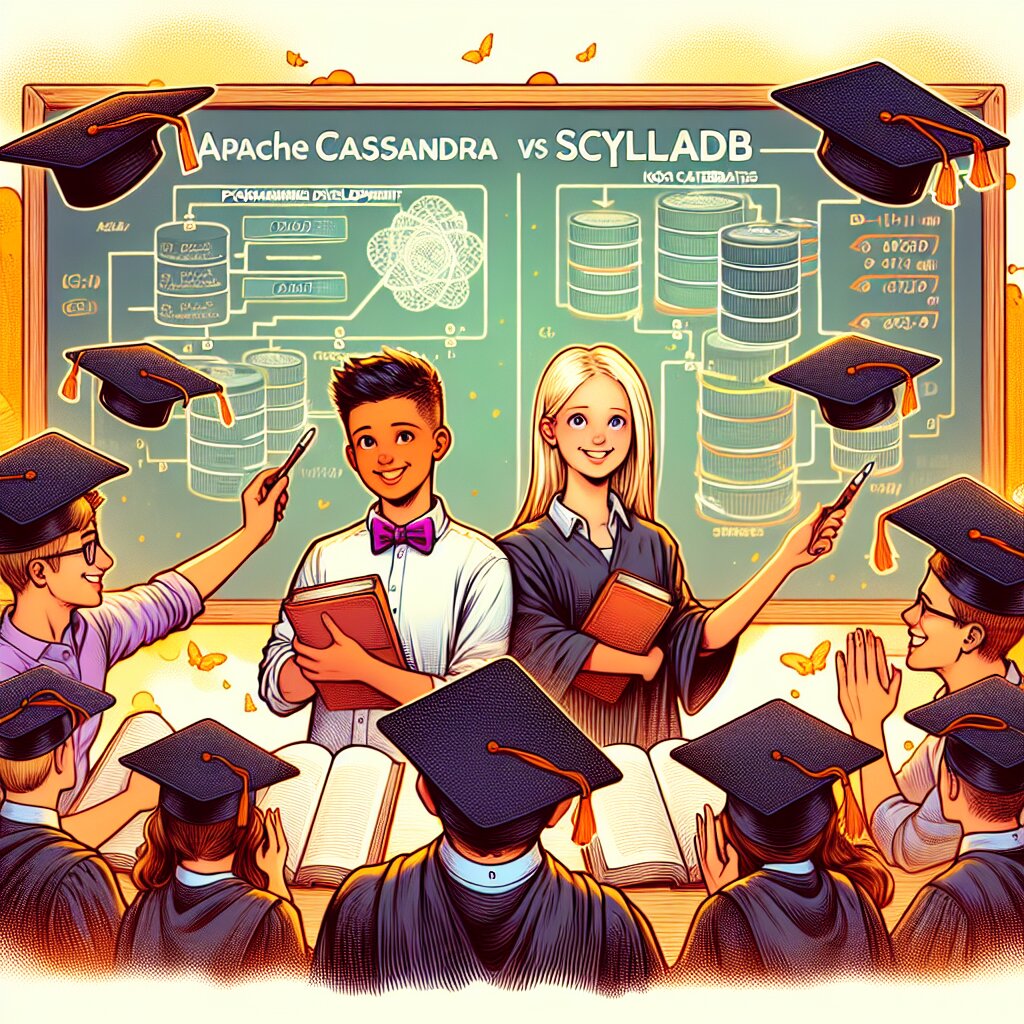CircleCI: Docker 기반 빌드 환경 구성 🚀

안녕하세요, 여러분! 오늘은 개발자들의 일상을 더욱 즐겁고 효율적으로 만들어줄 멋진 도구, CircleCI에 대해 알아보려고 해요. 특히 Docker를 활용한 빌드 환경 구성에 대해 깊이 있게 탐구해볼 거예요. 마치 레고 블록을 조립하듯 재미있게 배워봐요! 😊
🎨 상상해보세요: 여러분이 멋진 애플리케이션을 만들었어요. 그런데 이 앱을 다양한 환경에서 테스트하고 배포하는 게 마치 퍼즐을 맞추는 것처럼 복잡하다고요? CircleCI와 Docker를 사용하면 이 과정이 마법처럼 간단해집니다!
CircleCI는 지속적 통합(CI)과 지속적 배포(CD) 도구로, 개발자들의 작업 흐름을 자동화하고 최적화하는 데 큰 도움을 줍니다. 특히 Docker와 함께 사용하면 그 위력이 배가 되죠. 마치 재능넷(https://www.jaenung.net)에서 다양한 재능을 거래하듯, CircleCI는 개발자들의 다양한 요구사항을 충족시켜주는 플랫폼이라고 할 수 있어요.
CircleCI와 Docker: 완벽한 콤비 🤝
CircleCI와 Docker의 조합은 마치 피자와 콜라, 또는 재능넷의 재능 판매자와 구매자처럼 찰떡궁합이에요. 이 둘을 함께 사용하면 개발부터 배포까지의 전 과정을 일관되고 효율적으로 관리할 수 있답니다.
- 환경의 일관성: Docker 컨테이너를 사용하면 개발, 테스트, 프로덕션 환경을 동일하게 유지할 수 있어요.
- 빠른 셋업과 확장: 필요한 도구와 의존성을 미리 설정한 Docker 이미지를 사용하면 빌드 환경을 순식간에 구축할 수 있죠.
- 격리된 실행 환경: 각 빌드와 테스트는 독립된 컨테이너에서 실행되어 충돌이나 간섭을 방지해요.
자, 이제 본격적으로 CircleCI에서 Docker를 활용한 빌드 환경 구성 방법을 알아볼까요? 마치 요리 레시피를 따라하듯 차근차근 설명해드릴게요! 🍳👨🍳
Step 1: CircleCI 설정 파일 생성하기 📝
CircleCI를 사용하기 위한 첫 걸음은 프로젝트 루트 디렉토리에 .circleci/config.yml 파일을 만드는 것입니다. 이 파일은 CircleCI에게 "어떻게 빌드하고 테스트하고 배포할지"를 알려주는 일종의 설명서예요.
💡 팁: config.yml 파일은 YAML 형식으로 작성됩니다. YAML은 사람이 읽기 쉽고 쓰기 쉬운 데이터 직렬화 양식이에요. 마치 요리 레시피처럼 단계별로 명확하게 작성할 수 있죠!
기본적인 config.yml 파일의 구조는 다음과 같습니다:
version: 2.1
jobs:
build:
docker:
- image: circleci/node:14
steps:
- checkout
- run: npm install
- run: npm test
이 예시에서는 Node.js 14 버전을 사용하는 Docker 이미지를 지정하고, 코드를 체크아웃한 후 의존성을 설치하고 테스트를 실행하는 간단한 작업을 정의했어요.
🎭 Docker 이미지 선택하기
CircleCI에서 Docker 이미지를 선택할 때는 마치 옷장에서 옷을 고르는 것처럼 신중해야 해요. 프로젝트의 요구사항에 맞는 이미지를 선택하는 것이 중요합니다.
- 공식 CircleCI 이미지: CircleCI에서 제공하는 최적화된 이미지를 사용하면 빌드 속도를 높일 수 있어요.
- 커스텀 이미지: 특별한 요구사항이 있다면 자신만의 Docker 이미지를 만들어 사용할 수도 있죠.
- 다중 이미지 설정: 여러 서비스가 필요한 경우, 여러 Docker 이미지를 함께 사용할 수 있어요.
예를 들어, Node.js 애플리케이션과 MongoDB를 함께 사용하는 프로젝트라면 다음과 같이 설정할 수 있습니다:
version: 2.1
jobs:
build:
docker:
- image: circleci/node:14
- image: circleci/mongo:4.4
steps:
- checkout
- run: npm install
- run: npm test
이렇게 하면 Node.js 환경과 MongoDB 데이터베이스를 동시에 사용할 수 있는 빌드 환경이 구성됩니다. 마치 재능넷에서 여러 재능을 한 번에 활용하는 것처럼 말이죠! 😉
이 다이어그램은 CircleCI가 Docker를 사용하여 빌드 환경을 구성하는 과정을 시각적으로 보여줍니다. CircleCI가 Docker를 활용하여 일관된 빌드 환경을 만들어내는 모습이 마치 퍼즐 조각을 맞추는 것처럼 보이지 않나요?
🌟 재능넷 활용 팁: CircleCI와 Docker를 이용한 빌드 환경 구성에 어려움을 겪고 계신가요? 재능넷(https://www.jaenung.net)에서 DevOps 전문가의 도움을 받아보세요. 복잡한 설정도 전문가의 손길로 간단해질 수 있답니다!
자, 이제 CircleCI 설정 파일을 만들고 Docker 이미지를 선택하는 방법을 알아봤어요. 다음 단계에서는 이 설정을 바탕으로 실제 빌드 과정을 어떻게 구성하는지 자세히 살펴보겠습니다. 계속해서 흥미진진한 CircleCI와 Docker의 세계로 빠져볼까요? 🚀
Step 2: 빌드 단계 정의하기 🏗️
CircleCI 설정 파일에서 Docker 이미지를 선택했다면, 이제 실제로 어떤 작업을 수행할지 정의해야 합니다. 이 과정은 마치 요리 레시피의 조리 과정을 작성하는 것과 비슷해요. 각 단계를 명확하고 순차적으로 나열해야 합니다.
🔍 기본적인 빌드 단계
일반적인 빌드 과정은 다음과 같은 단계로 구성됩니다:
- 코드 체크아웃: 깃 저장소에서 코드를 가져옵니다.
- 의존성 설치: 프로젝트에 필요한 라이브러리와 패키지를 설치합니다.
- 테스트 실행: 단위 테스트, 통합 테스트 등을 수행합니다.
- 빌드: 프로젝트를 컴파일하거나 패키징합니다.
- 아티팩트 저장: 빌드 결과물을 저장합니다.
이를 CircleCI 설정 파일에 반영하면 다음과 같습니다:
version: 2.1
jobs:
build:
docker:
- image: circleci/node:14
steps:
- checkout
- run:
name: Install Dependencies
command: npm install
- run:
name: Run Tests
command: npm test
- run:
name: Build Project
command: npm run build
- store_artifacts:
path: build
destination: build
이 설정은 Node.js 프로젝트를 위한 기본적인 빌드 과정을 보여줍니다. 각 run 단계는 특정 명령을 실행하며, store_artifacts는 빌드 결과물을 저장합니다.
🛠️ 고급 빌드 설정
더 복잡한 프로젝트의 경우, 다음과 같은 고급 설정을 추가할 수 있습니다:
- 캐싱: 의존성을 캐시하여 빌드 시간을 단축할 수 있습니다.
- 병렬 실행: 여러 작업을 동시에 실행하여 전체 빌드 시간을 줄일 수 있습니다.
- 조건부 실행: 특정 조건에서만 실행되는 작업을 정의할 수 있습니다.
- 워크플로우: 여러 작업을 순차적 또는 병렬로 실행하는 복잡한 프로세스를 구성할 수 있습니다.
예를 들어, 의존성 캐싱을 적용한 설정은 다음과 같습니다:
version: 2.1
jobs:
build:
docker:
- image: circleci/node:14
steps:
- checkout
- restore_cache:
keys:
- npm-packages-{{ checksum "package-lock.json" }}
- run:
name: Install Dependencies
command: npm install
- save_cache:
paths:
- ~/.npm
key: npm-packages-{{ checksum "package-lock.json" }}
- run:
name: Run Tests
command: npm test
- run:
name: Build Project
command: npm run build
- store_artifacts:
path: build
destination: build
이 설정에서는 restore_cache와 save_cache 단계를 추가하여 npm 패키지를 캐시합니다. 이렇게 하면 이전 빌드에서 설치한 패키지를 재사용할 수 있어 빌드 시간이 크게 단축됩니다.
이 다이어그램은 CircleCI의 기본적인 빌드 프로세스를 시각화한 것입니다. 코드 체크아웃부터 시작해서 의존성 설치, 그리고 테스트 및 빌드까지의 과정을 보여줍니다. 각 단계가 순차적으로 연결되어 있어, 마치 도미노가 쓰러지듯 자연스럽게 진행되는 것을 볼 수 있죠.
🚀 성능 팁: 빌드 과정에서 가장 시간이 많이 소요되는 부분은 대개 의존성 설치입니다. 캐싱을 효과적으로 사용하면 이 과정을 크게 최적화할 수 있어요. 마치 재능넷에서 효율적인 재능 거래를 통해 시간과 비용을 절약하는 것처럼 말이죠!
🌈 환경 변수 활용하기
CircleCI에서는 환경 변수를 사용하여 민감한 정보를 안전하게 관리하고, 빌드 과정을 유연하게 제어할 수 있습니다. 환경 변수는 CircleCI 웹 인터페이스에서 설정하거나, config.yml 파일 내에서 직접 정의할 수 있습니다.
예를 들어, 데이터베이스 연결 정보를 환경 변수로 관리하는 경우:
version: 2.1
jobs:
build:
docker:
- image: circleci/node:14
- image: circleci/postgres:13
environment:
POSTGRES_USER: myapp
POSTGRES_DB: myapp_test
steps:
- checkout
- run:
name: Run Tests
command: |
npm install
DATABASE_URL=$POSTGRES_URL npm test
여기서 $POSTGRES_URL은 CircleCI 프로젝트 설정에서 정의한 환경 변수입니다. 이렇게 하면 데이터베이스 연결 정보를 코드에 직접 노출시키지 않고 안전하게 관리할 수 있습니다.
CircleCI와 Docker를 활용한 빌드 환경 구성은 마치 정교한 시계 메커니즘과 같습니다. 각 부품(단계)이 정확히 맞물려 돌아가면서 전체 시스템이 완벽하게 작동하죠. 이는 재능넷에서 다양한 재능이 조화롭게 어우러져 멋진 프로젝트를 완성하는 것과 비슷합니다. 각 단계를 세심하게 설정하고 최적화함으로써, 우리는 효율적이고 안정적인 CI/CD 파이프라인을 구축할 수 있습니다. 🎭✨
다음 섹션에서는 Docker를 더 깊이 활용하여 커스텀 빌드 환경을 구성하는 방법에 대해 알아보겠습니다. 계속해서 CircleCI와 Docker의 마법 같은 세계를 탐험해볼까요? 🧙♂️🐳
Step 3: 커스텀 Docker 이미지 활용하기 🐳
때로는 CircleCI에서 제공하는 기본 Docker 이미지만으로는 프로젝트의 특별한 요구사항을 충족시키기 어려울 수 있습니다. 이럴 때 커스텀 Docker 이미지를 만들어 사용하면, 마치 재능넷에서 자신만의 독특한 재능을 선보이는 것처럼 프로젝트에 맞는 완벽한 빌드 환경을 구성할 수 있어요.
🎨 커스텀 Dockerfile 작성하기
커스텀 Docker 이미지를 만들기 위해서는 먼저 Dockerfile을 작성해야 합니다. Dockerfile은 Docker 이미지를 어떻게 빌드할지 정의하는 스크립트입니다.
예를 들어, Node.js 애플리케이션을 위한 커스텀 이미지를 만든다고 가정해봅시다:
# Dockerfile
FROM node:14
# 필요한 시스템 패키지 설치
RUN apt-get update && apt-get install -y \
python3 \
python3-pip \
&& rm -rf /var/lib/apt/lists/*
# 글로벌 npm 패키지 설치
RUN npm install -g yarn
# 작업 디렉토리 설정
WORKDIR /app
# 패키지 파일 복사 및 의존성 설치
COPY package.json yarn.lock ./
RUN yarn install
# 나머지 소스 코드 복사
COPY . .
# 빌드 명령 실행
RUN yarn build
# 애플리케이션 실행을 위한 명령 지정
CMD ["yarn", "start"]
이 Dockerfile은 Node.js 14 이미지를 기반으로 하며, 추가로 Python과 Yarn을 설치합니다. 그리고 애플리케이션 코드를 복사하고 의존성을 설치한 후 빌드합니다.
💡 팁: Dockerfile을 작성할 때는 레이어 캐싱을 최대한 활용하세요. 자주 변경되는 부분은 Dockerfile의 아래쪽에 배치하고, 변경이 적은 부분은 위쪽에 배치하면 빌드 시간을 크게 단축할 수 있습니다.
🚢 커스텀 이미지 빌드 및 푸시
Dockerfile을 작성했다면, 이제 이 이미지를 빌드하고 Docker Hub나 다른 컨테이너 레지스트리에 푸시해야 합니다. 이 과정은 보통 CI/CD 파이프라인의 일부로 자동화됩니다.
# 이미지 빌드
docker build -t myusername/myapp:latest .
# Docker Hub에 푸시
docker push myusername/myapp:latest
이렇게 만든 커스텀 이미지를 CircleCI 설정에서 사용할 수 있습니다:
version: 2.1
jobs:
build:
docker:
- image: myusername/myapp:latest
steps:
- checkout
- run:
name: Run Tests
command: yarn test
- run:
name: Deploy
command: yarn deploy
이제 CircleCI는 여러분이 만든 커스텀 Docker 이미지를 사용하여 빌드 환경을 구성합니다. 이는 마치 재능넷에서 자신만의 독특한 재능을 가지고 특별한 프로젝트를 수행하는 것과 같습니다!
이 다이어그램은 Dockerfile에서 시작하여 Docker 이미지를 빌드하고, 그 이미지를 CircleCI 빌드 프로세스에서 사용하는 전체 흐름을 보여줍니다. 각 단계가 서로 연결되어 있어, 마치 도미노처럼 하나의 과정이 다음 과정을 자연스럽게 이끌어내는 모습을 볼 수 있습니다.
🔧 멀티 스테이지 빌드 활용하기
Docker의 멀티 스테이지 빌드 기능을 활용하면, 빌드 과정과 실행 환경을 분리하여 최종 이미지의 크기를 줄일 수 있습니다. 이는 마치 재능넷에서 여러 전문가의 재능을 조합하여 최적의 결과물을 만들어내는 것과 비슷합니다.
# 멀티 스테이지 Dockerfile 예시
FROM node:14 AS builder
WORKDIR /app
COPY package.json yarn.lock ./
RUN yarn install
COPY . .
RUN yarn build
FROM node:14-slim
WORKDIR /app
COPY --from=builder /app/build ./build
COPY --from=builder /app/node_modules ./node_modules
COPY package.json ./
CMD ["npm", "start"]
이 예시에서는 첫 번째 스테이지에서 애플리케이션을 빌드하고, 두 번째 스테이지에서는 필요한 파일만 복사하여 최종 이미지를 만듭니다. 이렇게 하면 빌드 도구들이 포함되지 않아 이미지 크기가 크게 줄어듭니다.
🚀 성능 팁: 멀티 스테이지 빌드를 사용하면 최종 이미지 크기를 줄일 수 있어, Docker 이미지 다운로드 및 배포 시간이 단축됩니다. 이는 CircleCI에서의 빌드 시간 단축으로 이어져, 전체적인 CI/CD 파이프라인의 효율성을 높일 수 있습니다.
🔍 CircleCI에서의 Docker 레이어 캐싱
CircleCI에서는 Docker 레이어 캐싱을 지원하여 빌드 시간을 더욱 단축할 수 있습니다. 이를 활용하려면 CircleCI 설정 파일에 다음과 같이 추가합니다:
version: 2.1
jobs:
build:
docker:
- image: cimg/base:stable
steps:
- checkout
- setup_remote_docker:
docker_layer_caching: true
- run:
name: Build Docker image
command: |
docker build -t myapp:${CIRCLE_SHA1} .
docker push myapp:${CIRCLE_SHA1}
docker_layer_caching: true 옵션을 사용하면, CircleCI는 이전 빌드에서 사용한 Docker 레이어를 캐시하고 재사용합니다. 이는 마치 재능넷에서 이전 프로젝트의 경험을 새로운 프로젝트에 적용하는 것과 같습니다.
🌐 네트워크 고려사항
Docker를 사용할 때는 네트워크 설정도 중요합니다. CircleCI에서 여러 서비스를 함께 사용할 때는 다음과 같이 설정할 수 있습니다:
version: 2.1
jobs:
build:
docker:
- image: cimg/node:14.0
- image: cimg/postgres:13.0
environment:
POSTGRES_USER: myapp
POSTGRES_DB: myapp_test
steps:
- checkout
- run:
name: Wait for DB
command: dockerize -wait tcp://localhost:5432 -timeout 1m
- run:
name: Run tests
command: npm test
여기서 dockerize 명령은 데이터베이스가 준비될 때까지 기다립니다. 이는 마치 재능넷에서 여러 전문가들의 작업 타이밍을 조율하는 것과 비슷합니다.
Docker와 CircleCI를 결합하여 사용하면, 개발부터 배포까지의 전체 과정을 매우 효율적으로 관리할 수 있습니다. 이는 마치 재능넷에서 다양한 재능을 가진 전문가들이 협력하여 복잡한 프로젝트를 성공적으로 완수하는 것과 같습니다. 각 단계를 세심하게 설계하고 최적화함으로써, 우리는 안정적이고 확장 가능한 CI/CD 파이프라인을 구축할 수 있습니다. 🚀🌟
이렇게 CircleCI와 Docker를 활용한 빌드 환경 구성에 대해 자세히 알아보았습니다. 이 지식을 바탕으로 여러분만의 효율적인 개발 워크플로우를 만들어보세요. 마치 재능넷에서 여러분의 독특한 재능을 발휘하여 멋진 프로젝트를 완성하는 것처럼, CircleCI와 Docker를 통해 혁신적인 개발 환경을 구축할 수 있을 거예요! 🎭✨